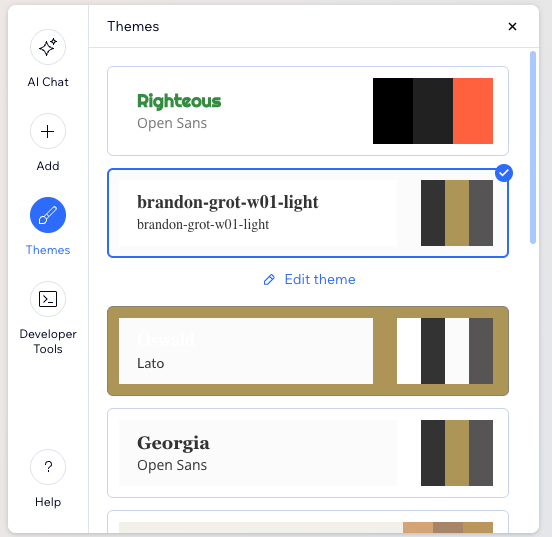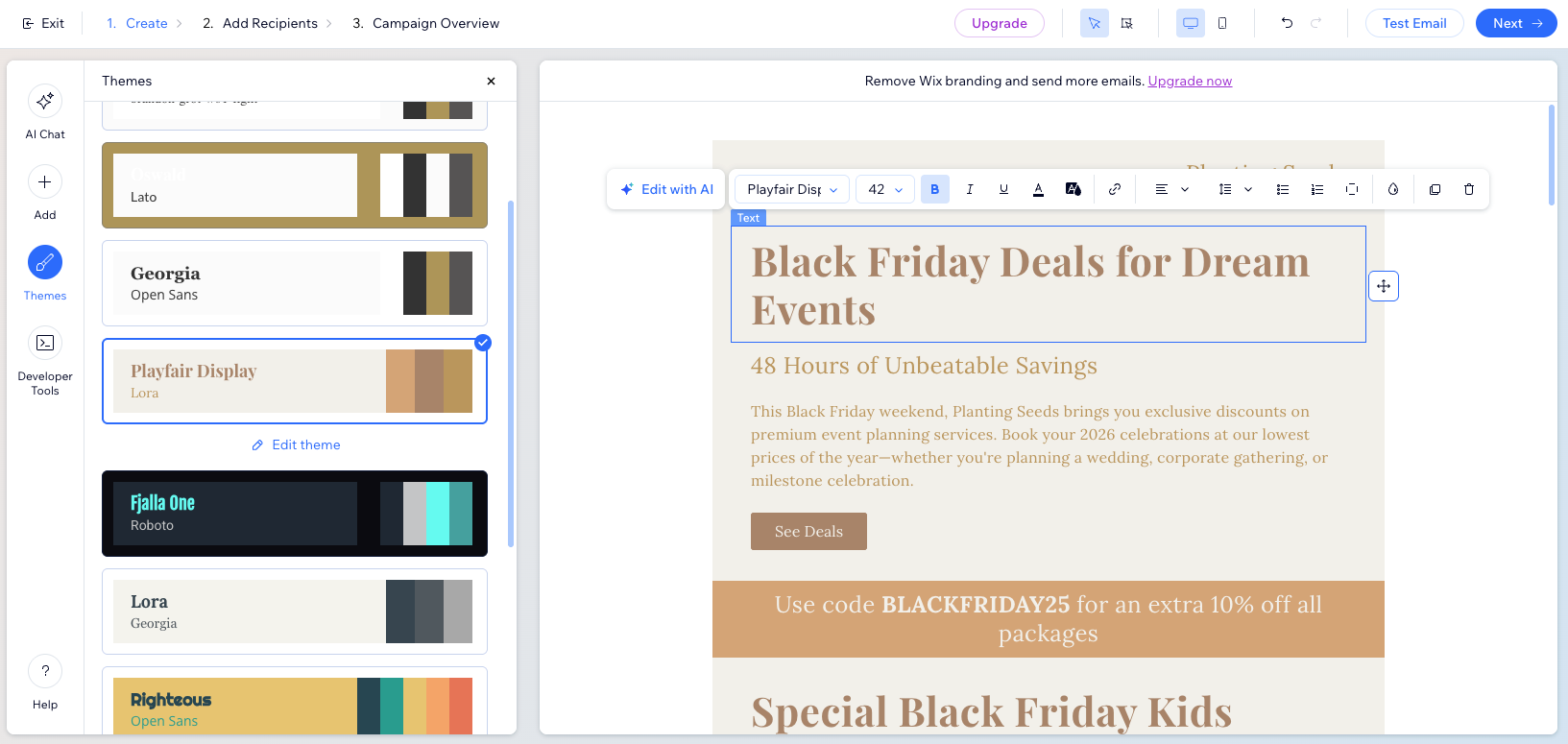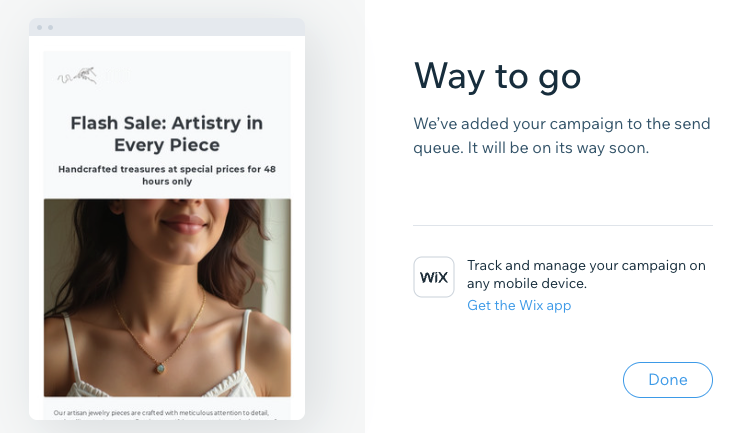Email marketing: usar la IA para crear una campaña de email
8 min
En este artículo
- Paso 1 | Genera tu contenido de IA
- Paso 2 | Personaliza tu campaña de email
- Paso 3 | Elige a quién enviar la campaña
- Paso 4 | Publica y envía la campaña
- Preguntas frecuentes
Usa la IA para simplificar el proceso de creación de emails de marketing personalizados y efectivos. Esta función te ayuda a ahorrar tiempo y garantiza que tus emails sean atractivos y relevantes para tu audiencia.
Por ejemplo, imagina que deseas anunciar el lanzamiento de un nuevo producto. Con la IA, puedes generar rápidamente un email profesional, lo que te brinda más tiempo para concentrarte en otros aspectos de tu negocio.
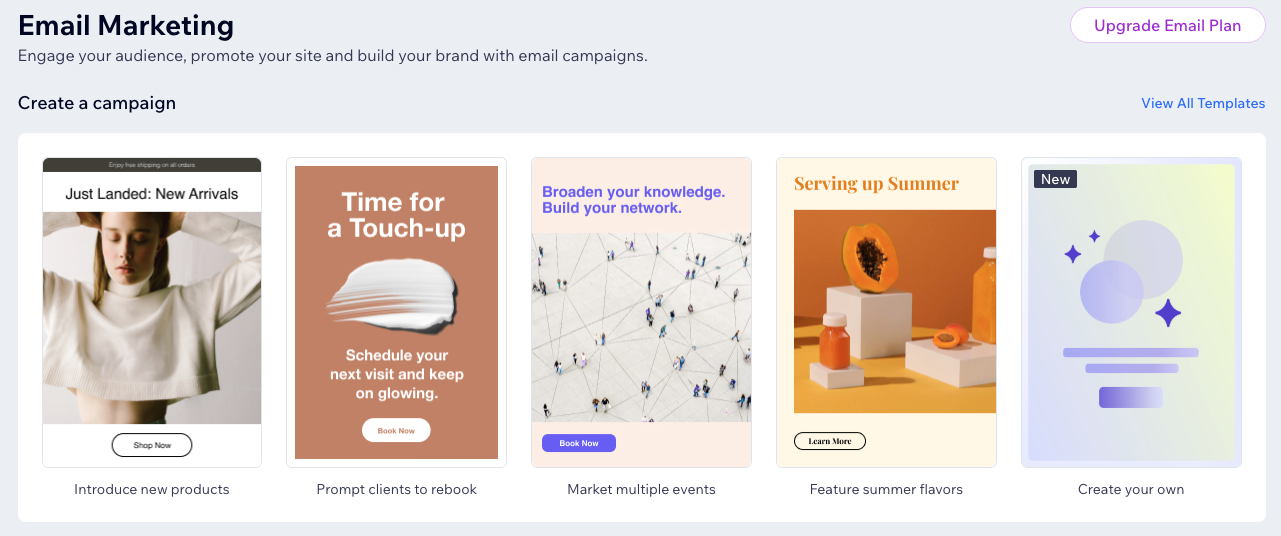
Paso 1 | Genera tu contenido de IA
Comienza respondiendo algunas preguntas detalladas sobre tu negocio y las necesidades de tu campaña. La idea es que puedas pedirle a la IA que se encargue de cualquier cosa relacionada con todo tu email, desde escribir el contenido hasta sugerir estilos y diseños.
Para generar tu contenido:
- Ve a Email marketing en el panel de control de tu sitio.
- Haz clic en Ver todas las plantillas.
- Haz clic en + Crear email.
- Haz clic en Usar Creador de emails con IA.
- Responde a las preguntas de la IA sobre la intención de tu campaña, las opciones de resaltado y el tema del diseño.
- Una vez que estés conforme con el resumen del email, el resumen de la campaña y el objetivo de la campaña, haz clic en Generar email.
Consejo:
Si no estás conforme con alguna parte de la campaña, responde al Asistente de IA para que cambie el contenido. Cuanto más clara sea la información que proporciones, mejor será tu campaña.
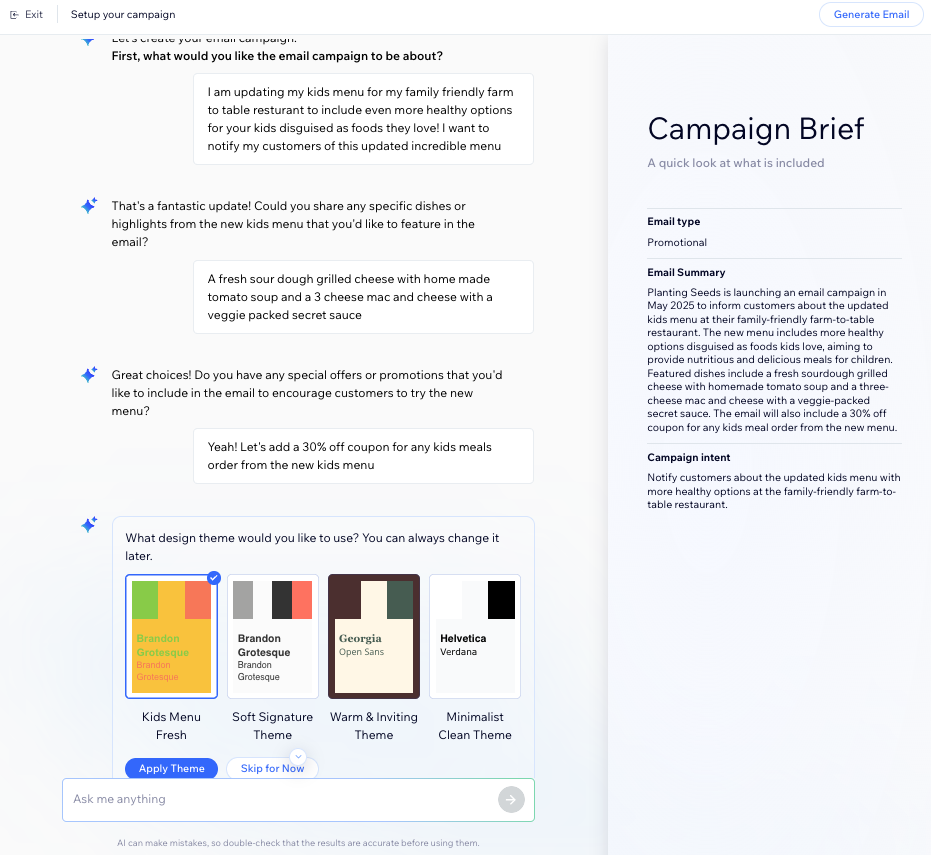
Paso 2 | Personaliza tu campaña de email
Después de generar el contenido inicial, se te dirigirá a editar el email y afinarlo aún más con la IA. Pídele que reescriba secciones enteras, ajuste el estilo o perfeccione el tono para que coincida con tus necesidades. Si hay un toque específico que prefieres personalizar, siempre puedes realizar ajustes manuales.
Elige qué deseas hacer:
Editar con el Asistente de IA
Agregar una sección
Cambiar el tema
Editar elementos existentes en el email
Paso 3 | Elige a quién enviar la campaña
A continuación, agrega los destinatarios a los que deseas enviar tus emails. Puedes seleccionar contactos individualmente o elegir etiquetas y segmentos que agreguen grupos de contactos de una sola vez. Si tienes una lista de suscriptores que necesitas agregar que aún no están en tus contactos, puedes importarlos desde Google o con un archivo CSV.
Importante:
- Asegúrate de seguir las prácticas recomendadas de Email marketing de Wix a la hora de elegir a los destinatarios.
- Cada destinatario solo ve su propia dirección de email, tu lista de correo se mantiene de forma privada.
Para agregar destinatarios:
- Desde el Creador de emails con IA, haz clic en Siguiente en la parte superior derecha.
- (Opcional) Importa contactos desde un archivo CSV o desde tu cuenta de Gmail:
- Haz clic en Importar contactos en la parte inferior derecha.
- Haz clic en Importar contactos en la ventana emergente para confirmar.
- Elige entre un Archivo CSV o una Cuenta de Gmail y sigue los pasos en la pantalla.
- Cuando lo tengas todo listo, haz clic en Volver a Email Marketing en la parte superior.
- Selecciona a quién quieres enviar este email:
- Haz clic en Siguiente en la parte superior derecha.
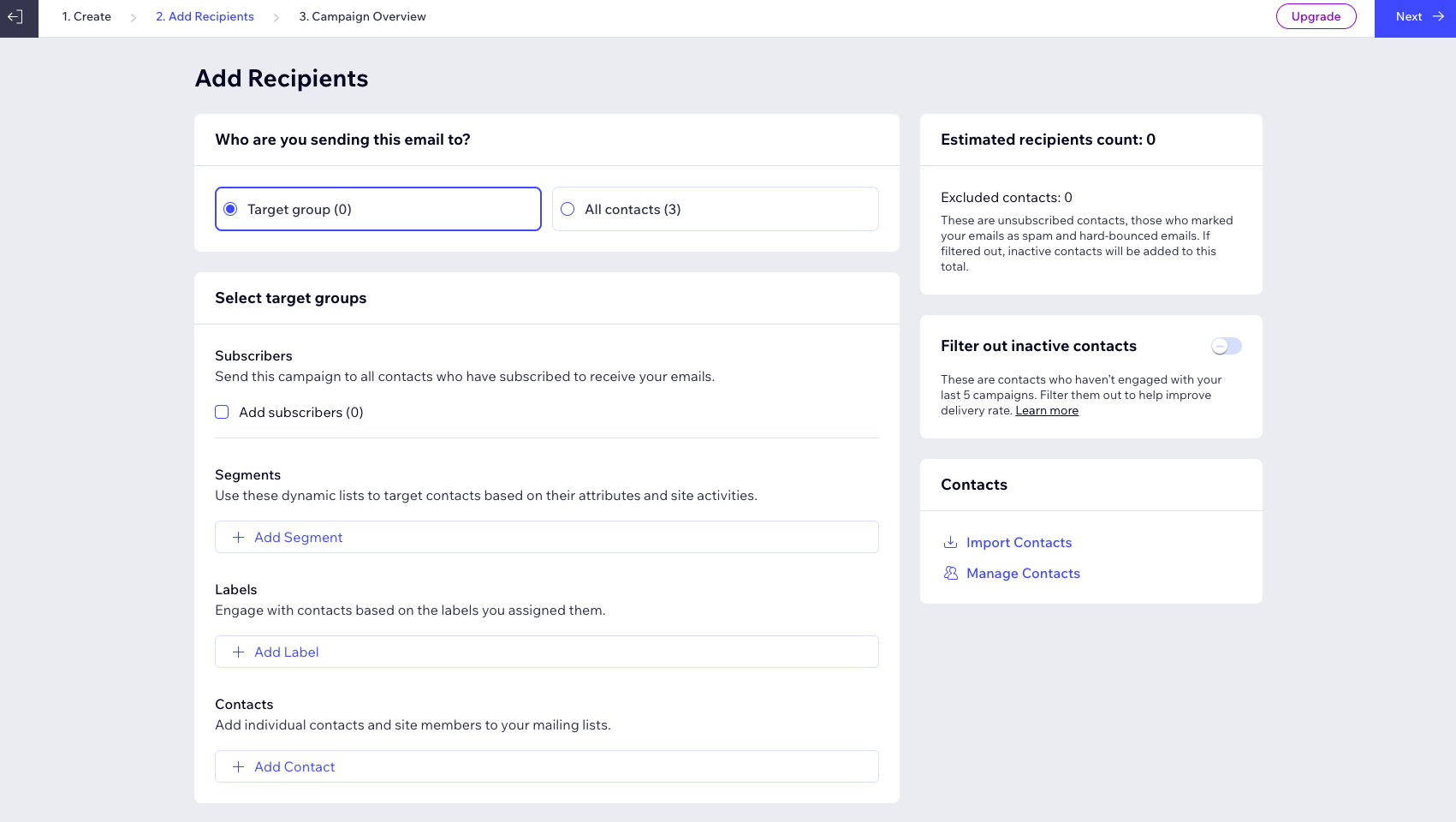
Nota:
Puedes hacer clic en la palanca Filtrar contactos inactivos para habilitarla y eliminar los contactos inactivos de tu lista. No recomendamos enviar campañas a contactos inactivos, ya que esto puede aumentar la tasa de rebote, hacer que los emails se marquen como spam y disminuir la capacidad de entrega de los emails.
Paso 4 | Publica y envía la campaña
Crea una línea de asunto e ingresa el nombre desde el que se mostrarán los emails como enviados. Luego, decide si deseas enviar tu campaña lo antes posible o programarla para que se envíe automáticamente en una fecha futura.
Después de programar o enviar la campaña, esta entra en una cola de envío. Luego, se revisa tu campaña para garantizar que cumpla con las Condiciones de uso de marketing por correo electrónico de Wix. A continuación, se envían tus emails y puedes compartir tu campaña en las redes sociales o con un enlace directo a ella.
Para publicar y enviar una campaña:
- Desde la página Resumen de la campaña, edita los detalles finales de envío:
- Asunto: ingresa la línea del asunto de los emails. Puedes agregar contenido que se ajuste automáticamente a los detalles de tus contactos o a la URL de tu sitio haciendo clic en + Personalizar y eligiendo una opción.
- Detalles del remitente: ingresa el nombre desde el que se mostrarán los emails como enviados. Este puede ser tu nombre comercial o personal.
- Destinatarios email: ingresa la dirección de email a la que los destinatarios pueden responder cuando reciben los emails. Si aún no has confirmado tu dirección de email, haz clic en Confirmar ahora.
- Elige cuándo quieres enviar la campaña:
Programar tu campaña para que se envíe más tarde
Enviar tu campaña lo antes posible
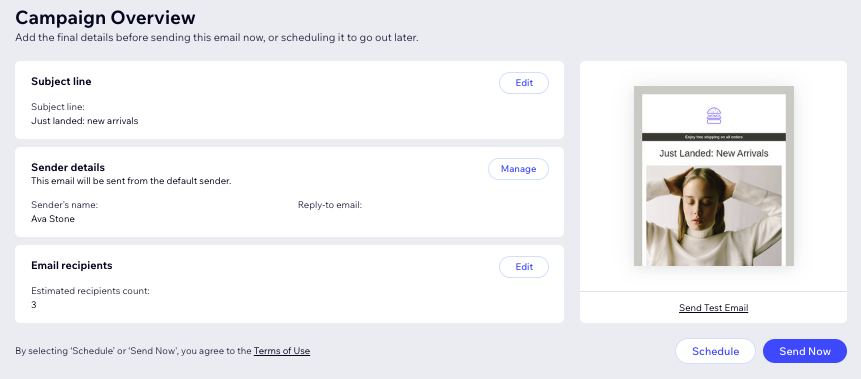
Preguntas frecuentes
Haz clic en una de las siguientes preguntas para obtener más información sobre cómo usar la IA para generar una campaña de email.
¿Qué sucede si no me gusta el email generado?
¿Qué detalles debo incluir al describir mi campaña de email a la IA?
¿Puedo seleccionar una plantilla y editarla en el Creador de IA?
¿Puedo probar mi campaña de email antes de enviarla?
¿Dónde puedo ver las estadísticas de mi campaña?
¿El Creador de emails con IA tiene las mismas opciones de personalización que el Creador de emails?


 a la izquierda
a la izquierda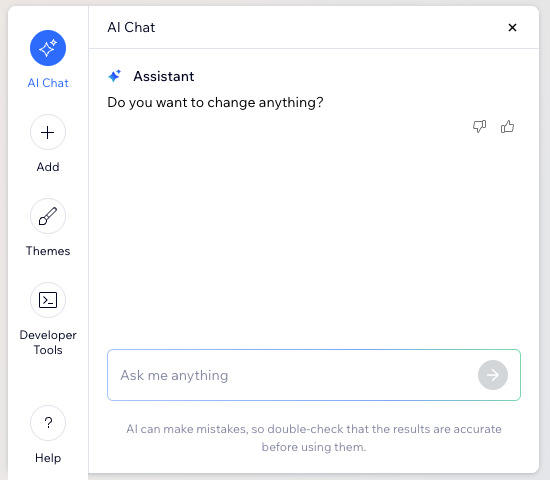
 a la izquierda.
a la izquierda. 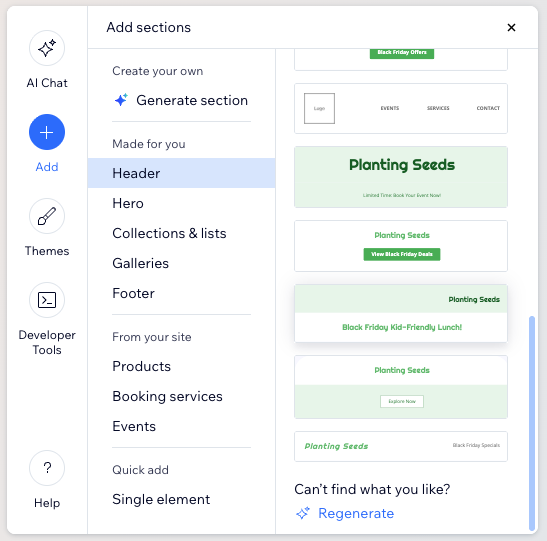
 a la izquierda.
a la izquierda.